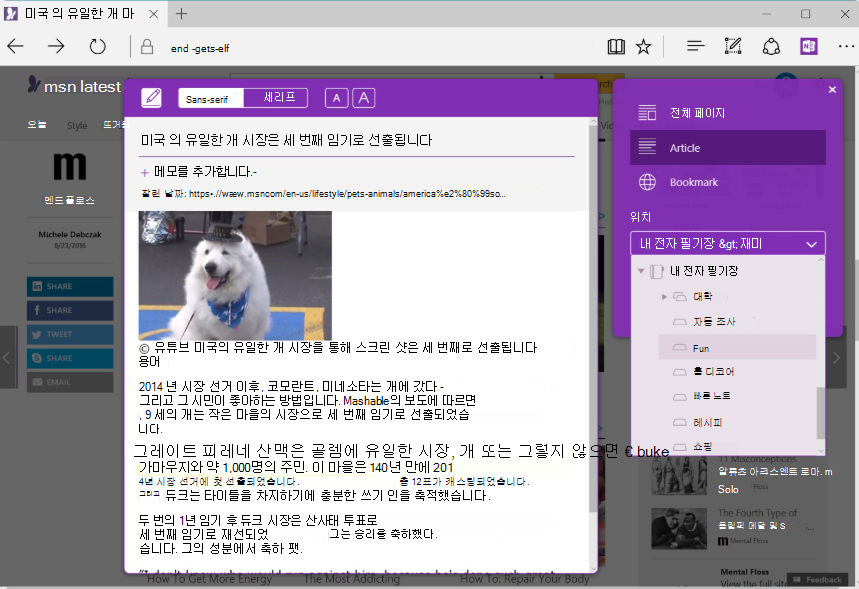OneNote를 사용하여 온라인 조사를 수행할 때마다 OneNote Web Clipper 사용하여 정보를 쉽게 캡처, 편집, 주석 달기 및 공유할 수 있습니다. 무료로 사용할 수 있으며 대부분의 최신 웹 브라우저에서 작동합니다.
OneNote Web Clipper 추가 기능 설치
-
가져오기 단추를 클릭합니다.
-
사용 중인 특정 웹 브라우저에 대해 표시되는 화면의 지침을 따릅니다.
-
메시지가 나타나면 브라우저에서 작동하기 위해 OneNote Web Clipper 권한을 부여하는 보안 메시지를 확인합니다.
OneNote Web Clipper를 구성하려면 다음을 수행합니다.
-
브라우저에서 웹 사이트를 열고 OneNote Web Clipper 아이콘을 클릭합니다.
참고: OneNote Web Clipper의 위치는 사용 중인 브라우저에 따라 다릅니다.
-
나타나는 자주색 팝업 창에서 로그인합니다.
-
메시지가 나타나면 OneNote Web Clipper에 대해 요청된 응용 프로그램 사용 권한을 확인합니다. 나중에 계정 설정에서 언제든지 이러한 애플리케이션 권한을 변경할 수 있습니다.
OneNote Web Clipper 사용
OneNote Web Clipper 캡처하려는 웹 사이트 콘텐츠 유형(아티클, 레시피 또는 제품 페이지)을 자동으로 검색합니다.
-
OneNote에 캡처하려는 내용이 포함된 페이지를 연 다음 OneNote Web Clipper 아이콘을 클릭합니다.
-
작은 OneNote Web Clipper 창에서 다음 중 하나를 수행합니다(사용 가능한 경우).
-
현재 웹 페이지(또는 선택한 영역)를 스크린샷 이미지로 Notebook에 캡처하려면 전체 페이지또는 지역을 클릭합니다. 이러한 옵션은 표시되는 방식으로 클리핑하는 콘텐츠를 그대로 유지합니다.
-
현재 웹 페이지를 편집 가능한 텍스트 및 이미지로 전자 필기장에 저장하려면 아티클, 레시피 또는 제품을 클릭합니다. 이러한 옵션을 선택하면 미리 보기 창 맨 위에 있는 단추를 사용하여 선택한 텍스트를 강조 표시하고, 세리프와 sans-serif 글꼴 스타일 간에 변경하고, 기본 텍스트 크기를 늘리거나 줄일 수 있습니다.
-
-
위치 드롭다운 메뉴를 클릭한 다음 잘린 웹 페이지를 저장할 Notebook 섹션을 선택합니다. 목록에는 공유하는 전자 필기장을 비롯하여 OneDrive 계정에 저장한 모든 전자 필기장이 포함됩니다. 목록의 전자 필기장을 클릭하고 확장하여 사용 가능한 섹션을 확인할 수 있습니다.
-
나중에 캡처된 정보에 더 많은 컨텍스트를 제공하려면 메모 추가 를 클릭합니다. 이 단계는 선택 사항이지만 추가 메모는 자신에게 메모 또는 미리 알림으로 유용할 수 있습니다(예: "이러한 제품 사양에 대해 Samantha에 대한 후속 작업!") 또는 공유 전자 필기장에서 읽는 다른 사용자에게 정보를 제공하는 방법(예: "이봐 모두, 내가 찾은 이 문서를 검사!").
-
캡처한 정보를 OneNote에 보내려면 클립을 클릭합니다.